Word、Excel、およびOutlookでカスタム辞書を追加する方法
Microsoft Word、Excel、Outlook(Custom Dictionary in Microsoft Word, Excel, Outlook)、またはその他のOfficeアプリにカスタム辞書を追加する場合は、次のことを行う必要があります。アドインなしで、これらのアプリにカスタム辞書を作成して含めることができます。
あなたのビジネスが常にOffice(Office)アプリによってマークされるいくつかの用語を使用していると仮定しましょう。もしそうなら、あなたはあなたの辞書に単語を追加することができます。それを行った後、それらのアプリはそれらの単語が間違っていることを発見しません。ただし、たとえば、辞書に含めたい単語が50または100ある場合は、カスタム辞書を作成することをお勧めします。このチュートリアルには、 MicrosoftOffice(Microsoft Office)アプリでカスタム辞書を作成して含める場合に従う必要のある正確な手順が含まれています。
参考までに、この記事にはOutlookのスクリーンショットが含まれています。ただし、他のアプリでも同じように実行できます。
Word、Excel、Outlookで(Outlook)カスタム辞書(Custom Dictionary)を追加する
Word、Excel、およびOutlookにカスタム辞書を追加するには、次の手順に従います-
- コンピューターでメモ帳を開きます。
- 1行に1つの単語を書きます。
- 拡張子が.dic( .dic)のファイルを保存します。
- PCでOutlookを開きます。
- [File > Optionsをクリックします。
- [メール(Mail)]タブに移動します。
- [Spelling and Autocorrect > Custom Dictionariesクリックします。
- 言語を選択し、[追加(Add)]ボタンをクリックします。
- .dicファイルを選択します。
- [ OK ]ボタンをクリックします。
詳細を知りたい場合は、読み続けてください。
最初に、カスタム辞書を作成する必要があります。これを行うには、コンピューターでメモ帳(Notepad)またはその他の テキストエディター(text editor)を開きます。次に、すべての単語を1行に1つずつ書き留めます。[(Click)File > Save As [名前を付けて保存]をクリックして、保存する場所を選択します。拡張子が.dicの名前(mycustomdictionary.dicなど)を付け、 [ファイルの種類 (Save as type )]ドロップダウンリストから[すべてのファイル]を選択して、[保存]ボタンを クリック し(All Files)ます (Save )。
その後、PCで Outlookを開き、 (Outlook)File > Options, メール (Mail )]タブに切り替え ます。
辞書をWord(Word)またはExcelにインポートする場合は、[校正 (Proofing )]タブにアクセスする必要があり ます。
[ メール(Mail) ]タブで、[ メッセージの作成]セクションに表示される[(Compose messages)スペルチェックとオートコレクト(Spelling and Autocorrect) ]ボタン をクリックします 。
次のウィンドウで、[ MicrosoftOfficeプログラムのスペルを修正するとき]セクションに表示されている[(When correcting spelling in Microsoft Office programs)カスタム辞書(Custom Dictionaries) ]ボタンを クリックします 。
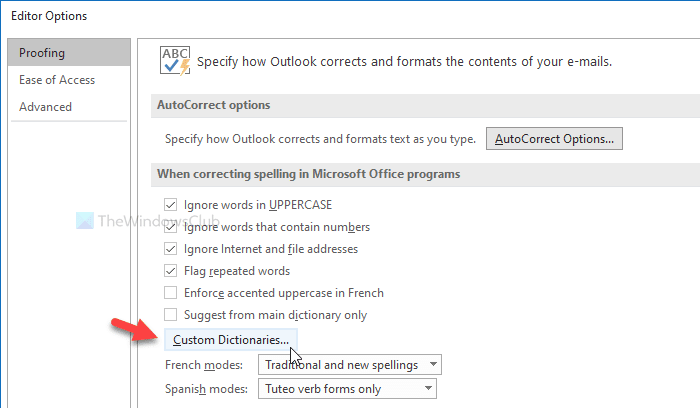
その後、すべての言語(たとえば、英語-インド(English-India)、英語-(English- United) 米国(States)など)が表示されます。[すべての言語(All Languages) ]ラベルで CUSTOM.DICを選択し、[追加 (Add )]ボタンをクリックすることをお勧めし ます。
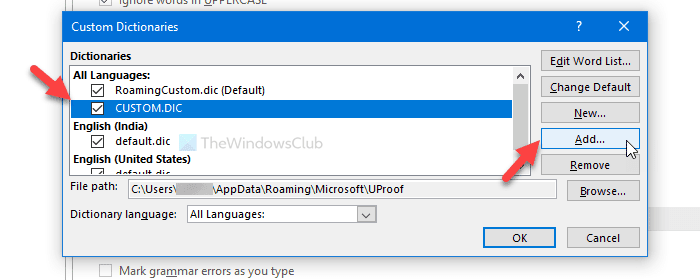
ここで、前に作成した.dicファイルを選択します。次に、[ OK ]ボタンをクリックして変更を保存します。
カスタム辞書を選択しているときに、次のようなエラーメッセージが表示される場合があります-
Files without Unicode encoding can’t be added to the dictionary list. Save the file as a Unicode file to add it to the dictionary list.

このエラーが表示された場合は、次の手順を実行してください。
まず、ここで説明するようにカスタム辞書を作成します。次に、 PC上のすべての隠しファイルとフォルダーを表示します。その後、次のパスに移動します-
C:\Users\<username>\AppData\Roaming\Microsoft\UProof
ここに、 CUSTOM.DICという名前のファイルが表示されます。このファイルを安全な場所に移動します。その後、カスタム辞書ファイルをUProofフォルダーに貼り付け、名前を CUSTOM.DICに変更します。
ここで、上記と同じ手順を試して、カスタム辞書をインポートします。
それで全部です!それが役に立てば幸い。
Related posts
Word、Excel、PowerPoint、PowerPoint、Safe Modeの起動方法
Excel、Word or PowerPointは最後に開始できませんでした
Word、Excel、PowerPointに保存するためのデフォルトFile Formatを変更する方法
Word、Excel、PowerPointの最近のファイルの数を増やす
Fix Yellow TriangleとExclamation PointでExcel or Word
Word and ExcelにFlowchartを作成する方法
Duration Financial Functionの使用方法Excel
Word、Excel、PowerPointのSuperscript or SubscriptとしてFormat Text
ExcelにOrganization Chartを作成する方法
Word、Excel、PowerPointのデフォルトChart Colorを変更する方法
ExcelでDGET functionを使用する方法
Microsoft Word Dictionaryから追加する方法またはDelete Words
ExcelのYes or No entriesの数を数える方法
それらを保護するためにExcel formulaにセルをロックする方法
Download無料Word、Excel、PowerPoint、Access、Visio Templates
Outlook ContactsをWord documentにコピーする方法
iPadのためにMicrosoft Word and Excelでアドインをインストールして使用する方法
破損したExcel Workbookを修復する方法
Microsoft WordにCustom Cover Pageを挿入する方法
ExcelワークシートをWord文書に挿入する
